Přidání ovládacího prvku do formuláře (model Windows Forms .NET)
Většina formulářů je navržená přidáním ovládacích prvků na povrch formuláře, které definují uživatelské rozhraní. Ovládací prvek je komponenta ve formuláři, který slouží k zobrazení informací nebo přijetí uživatelského vstupu.
Primární způsob přidání ovládacího prvku do formuláře je prostřednictvím návrháře sady Visual Studio, ale ovládací prvky ve formuláři můžete spravovat také za běhu prostřednictvím kódu.
Důležité
Dokumentace k desktopové příručce pro .NET 7 a .NET 6 se právě připravuje.
Přidat pomocí Návrháře
Visual Studio k návrhu formulářů používá Návrhář formulářů. K dispozici je podokno Ovládací prvky se seznamem všech ovládacích prvků dostupných pro vaši aplikaci. Ovládací prvky z podokna můžete přidat dvěma způsoby:
Přidání ovládacího prvku poklikáním
Když je ovládací prvek poklikáním, automaticky se přidá do aktuálního otevřeného formuláře s výchozím nastavením.
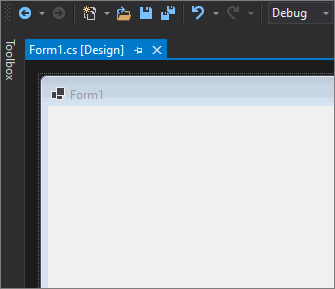
Přidání ovládacího prvku výkresem
Vyberte ovládací prvek kliknutím na něj. Ve formuláři přetáhněte oblast. Ovládací prvek se umístí tak, aby odpovídal velikosti vybrané oblasti.
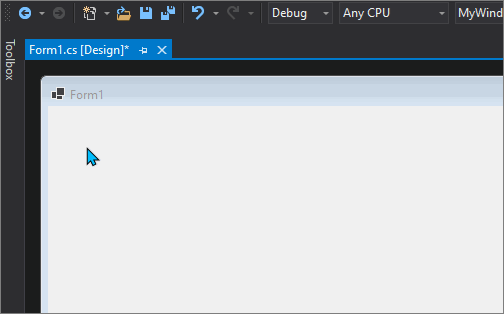
Přidat s kódem
Ovládací prvky lze vytvořit a potom přidat do formuláře za běhu pomocí kolekce formuláře Controls . Tuto kolekci lze také použít k odebrání ovládacích prvků z formuláře.
Následující kód přidá a umístí dva ovládací prvky, Popisek a TextBox:
Label label1 = new Label()
{
Text = "&First Name",
Location = new Point(10, 10),
TabIndex = 10
};
TextBox field1 = new TextBox()
{
Location = new Point(label1.Location.X, label1.Bounds.Bottom + Padding.Top),
TabIndex = 11
};
Controls.Add(label1);
Controls.Add(field1);
Dim label1 As New Label With {.Text = "&First Name",
.Location = New Point(10, 10),
.TabIndex = 10}
Dim field1 As New TextBox With {.Location = New Point(label1.Location.X,
label1.Bounds.Bottom + Padding.Top),
.TabIndex = 11}
Controls.Add(label1)
Controls.Add(field1)
Viz také
.NET Desktop feedback
Váš názor
Připravujeme: V průběhu roku 2024 budeme postupně vyřazovat problémy z GitHub coby mechanismus zpětné vazby pro obsah a nahrazovat ho novým systémem zpětné vazby. Další informace naleznete v tématu: https://aka.ms/ContentUserFeedback.
Odeslat a zobrazit názory pro
